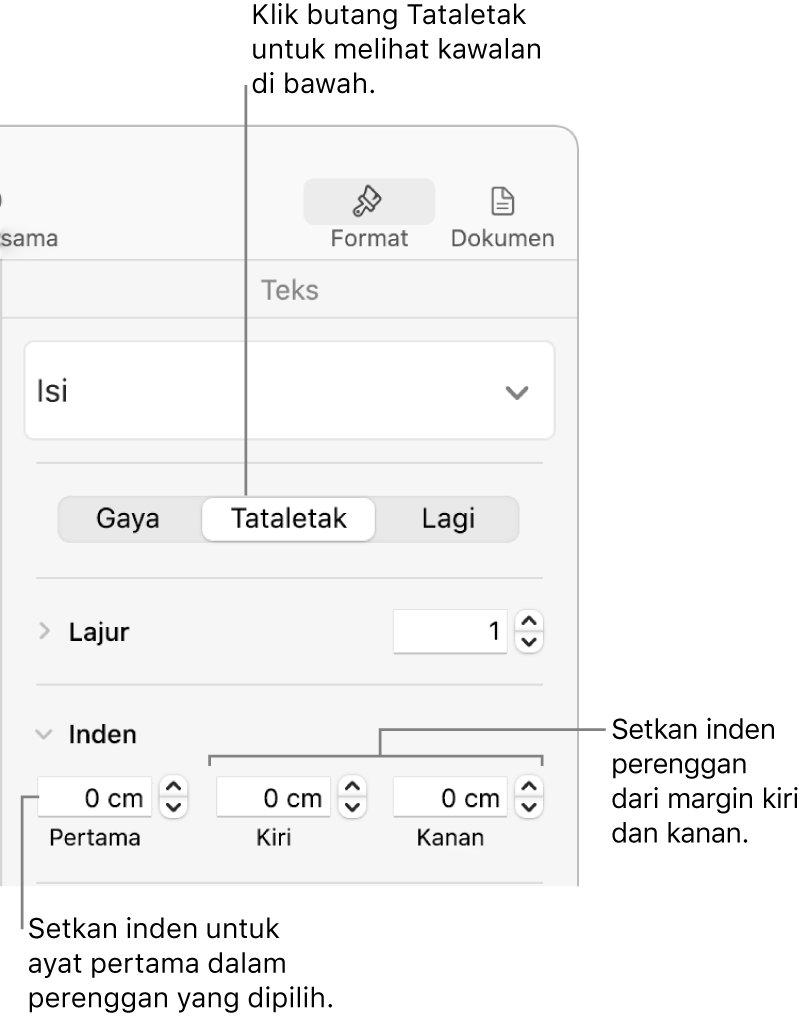Setkan margin perenggan dalam Pages pada Mac
Anda juga boleh melaraskan margin untuk perenggan tertentu untuk mengindenkannya daripada margin dokumen dan menukar inden baris pertama setiap perenggan. Untuk mengesetkan margin bagi keseluruhan dokumen, lihat Setkan margin dokumen.
Tukar margin perenggan
Pilih satu atau lebih perenggan, atau tekan Command-A untuk memilih semua perenggan dalam dokumen.
Nota: Perubahan anda hanya digunakan pada perenggan atau teks dipilih.
Lakukan mana-mana daripada berikut:
Dalam pembaris, seret penanda margin (segi tiga jingga) untuk mengeset margin baharu.
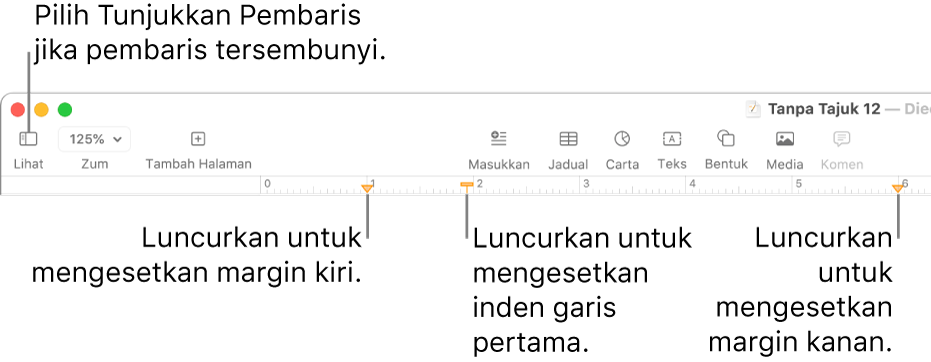
Dalam bar sisi Format
 , klik butang Gaya berhampiran bahagian atas, kemudian klik salah satu butang inden lalai dalam bahagian Penjajaran untuk meningkatkan atau mengurangkan inden keseluruhan perenggan.
, klik butang Gaya berhampiran bahagian atas, kemudian klik salah satu butang inden lalai dalam bahagian Penjajaran untuk meningkatkan atau mengurangkan inden keseluruhan perenggan.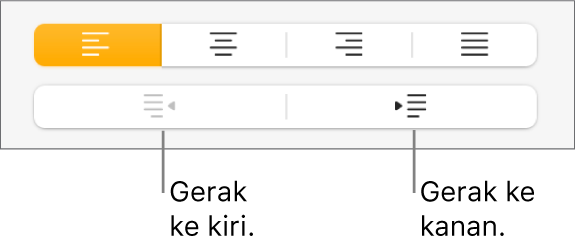
Jika teks berada dalam kotak teks, jadual atau bentuk, klik tab Teks dahulu di bahagian atas bar sisi, kemudian klik butang Tataletak.
Nota: Untuk margin kurang daripada 1 inci, laraskan margin dokumen dalam bar sisi Dokumen (lihat Setkan margin dokumen untuk dokumen pemprosesan perkataan).
Anda boleh mengesetkan pembaris untuk menggunakan poin, inci, atau sentimeter; untuk menunjukkan tanda semak sebagai peratusan; dan untuk meletakkan 0 (sifar) di tengah pembaris. Lihat Tukar unit pembaris untuk mengetahui cara.
Indenkan baris pertama dalam perenggan
Anda boleh menginden baris pertama teks dalam perenggan untuk mencipta pemisahan visual dalam dokumen yang membantu pembaca mengimbas perenggan.
Pilih satu atau lebih perenggan, atau tekan Command-A untuk memilih semua perenggan dalam dokumen.
Nota: Perubahan anda digunakan hanya pada perenggan atau teks dipilih.
Lakukan mana-mana daripada berikut:
Dalam pembaris, seret penanda inden baris pertama (segi empat jingga) untuk mengeset inden baharu.
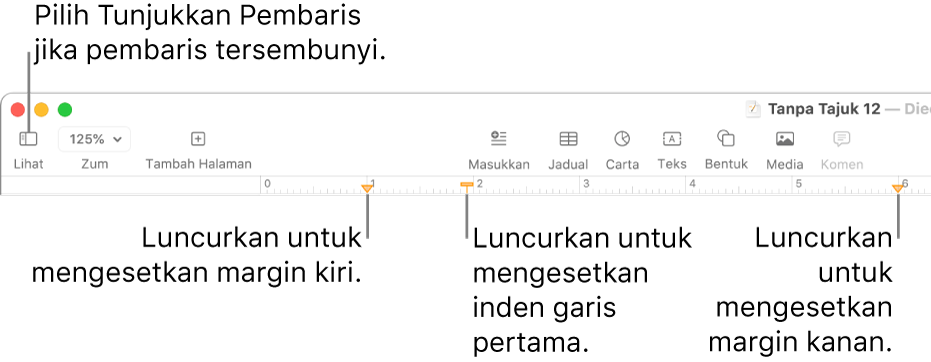
Segi empat inden baris pertama mungkin terletak betul-betul di atas segi tiga margin kiri. Jika anda tidak boleh memilih satu penanda sahaja, gunakan kawalan dalam bar sisi untuk mengesetkan margin dan inden (lihat pilihan di bawah).
Dalam bar sisi Format
 , klik butang Tataletak berhampiran bahagian atas, klik anak panah pendedahan bersebelahan Inden, kemudian klik anak panah bersebelahan Pertama.
, klik butang Tataletak berhampiran bahagian atas, klik anak panah pendedahan bersebelahan Inden, kemudian klik anak panah bersebelahan Pertama.Jika perenggan yang dipilih berada dalam kotak teks, jadual atau bentuk, klik tab Teks dahulu di bahagian atas bar sisi, kemudian klik butang Tataletak.